Для удобства создания и распечатывания этикеток фирма HERMA предлагает программу «HERMA Designer plus».
Данная универсальная программа представляет огромные возможности для создания и распечатывания этикеток — легко, профессионально, креативно, используя текст, таблицы, рамки, линии, графические объекты, бар-коды, серийные номера и фотографии — и всё это в цвете! Многочисленные специальные возможности — например, круговой текст, выделение заголовков, впечатляющие инструменты для использования графических объектов и рисунков, а также автоматическое считывание файла и структуры данных, системная дата и время, интегрированная база данных.
Лёгкость в работе:
- Удобный предварительный выбор форматов этикетки (область применения, размеры, артикул)
- Совместимость с Windows
- Оптимальный контроль макета этикетки и предварительный просмотр
Профессиональное создание этикетки
- Отдельные элементы можно разместить в любом месте этикетки
- Многочисленные инструменты обработки текста, например, выделение заголовков и текст по кругу
- Эффект тени
- Выделение отдельных частей — подчёркивание, прямые углы, круги, эллипсы, звёздочки и т.д.
- Использование цветного фона и фоновых изображений
- Импорт файлов 32 графических форматов, в т.ч. «.bmp». «.jpg», «.wmf», «.tif», и т.д., с возможностью предварительного просмотра
- Прямое сканирование изображений
Впечатляющий инструментарий для использования графических объектов и изображений, например, зеркальное изображение, изображение вверх ногами, негативное изображение и др. эффекты, регулировка яркости, контрастности, оттенков, цветовой насыщенности и пропорций размеров
Печать текстильных ярлыков и бирок на принтере этикеток через программу Bartender
Многочисленные специальные функции
- Возможность индивидуальной конфигурации базы данных для поиска и управления
- Возможность импорта данных из многих источников: Access, dBase, FoxPro, Excel, CSV, c использованием функций сортировки, фильтров и автоматической настройки размеров шрифтов
- Автоматическое считывание файлов и структур данных с любых носителей информации
- Экспорт созданных дизайнов этикеток в виде файлов bmp, jpg, tif и форматах буфера обмена OLE: при работе можно непосредственно использовать программы Windows (например, CorelDraw, Paint,WordArt).
- Создание этикетки вручную
- Создание этикетки в Word 2010 и далее.
- ПОЧЕМУ HERMA?
- Главная
- О компании
- Интернет-магазин
- Программное обеспечение для создания этикеток
- Новости
- Каталоги
- Доставка
Источник: hermalabels.ru
Решение для организации самостоятельной печати этикеток с кодами идентификации «Честный ЗНАК» из CSV-файлов. Предназначено для тех, кто по каким-то причинам не может этого сделать из своей учетной системы.
Печать этикеток на принтере этикеток через программу Bartender
В состав решения входят:
- программа для печати этикеток;
- принтер;
- расходные материалы: этикетки и красящие ленты (риббоны).
Каждая из частей решения подбирается индивидуально, исходя из задач маркировки вашего предприятия.
Для того, чтобы начать самостоятельную печать этикеток, выполните следующие действия
- Получите электронную подпись и зарегистрируйтесь в государственной системе «Честный ЗНАК». У нас есть статья с инструкцией, как это сделать на примере поставщиков обуви.
- В Личном кабинете «Честного ЗНАКА» закажите коды маркировки для своих товаров и скачайте их в виде CSV-файлов.
- Скачайте и установите программу на тот компьютер, с которого будет выполняться печать. Это может быть наша бесплатная программа ID-LabelPrinting-S или программа, разработанная нашими партнерами.
- Необходим принтер этикеток. Рекомендации по выбору принтера читайте ниже.
Программы для печати этикеток +
![]()
Как создавать и печатать этикетки в Word
Word предназначен не только для писем или академических отчетов. Вы также можете использовать его для создания других типов документов, включая этикетки. Вот как создавать и печатать этикетки в Word.
Вам нужно отправить много почтовых писем? Вам не нужно писать адреса вручную — вы можете создать метку в Word, чтобы сэкономить время.
Программы для Windows, мобильные приложения, игры — ВСЁ БЕСПЛАТНО, в нашем закрытом телеграмм канале — Подписывайтесь:)
Вы также можете использовать Word для создания этикеток для других целей, включая именные бирки и этикетки продуктов. Если вы не знаете, как создавать и печатать этикетки в Word, выполните приведенные ниже шаги, чтобы начать работу.
Как создать и распечатать этикетку в Word
Существует два способа создания метки в Word. Самый простой способ — создать одну или несколько копий идентичной этикетки.
Если вы хотите создать почтовую этикетку с одним адресом, вы можете сделать это. Кроме того, вы можете использовать эту функцию для создания нескольких копий других типов этикеток (например, тегов идентификатора продукта).
Чтобы создать и распечатать этикетку в Word:
- Откройте новый документ Word.
- Нажмите Рассылки > Ярлыки на ленточной панели.
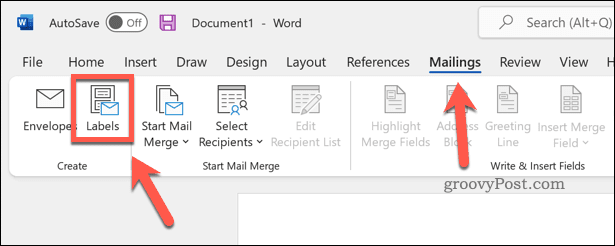
- Введите свой адрес (или другую соответствующую информацию) в поле «Адрес».
- Коснитесь «Параметры» (или Параметры метки), чтобы внести дополнительные изменения в ярлык.
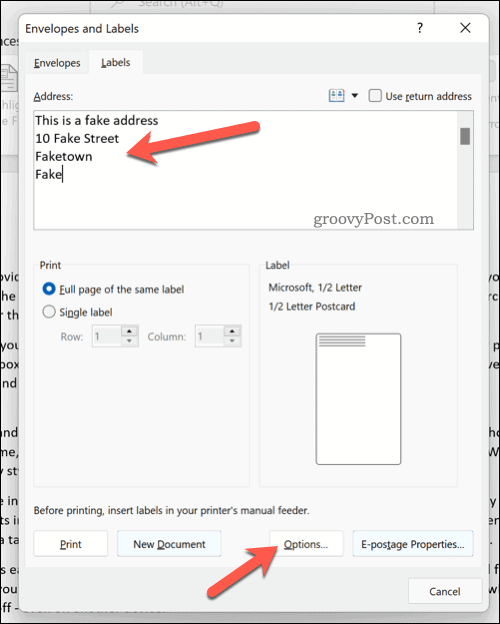
- В окне «Параметры этикетки» выберите поставщика этикеток, чтобы использовать определенные размеры для типа печатной этикетки. В качестве альтернативы выберите Microsoft.
- Выберите номер продукта из предложенного списка. Если вы выберете Microsoft, вы можете выбрать, насколько велика будет метка (или сколько поместится на странице).
- Нажмите ОК.
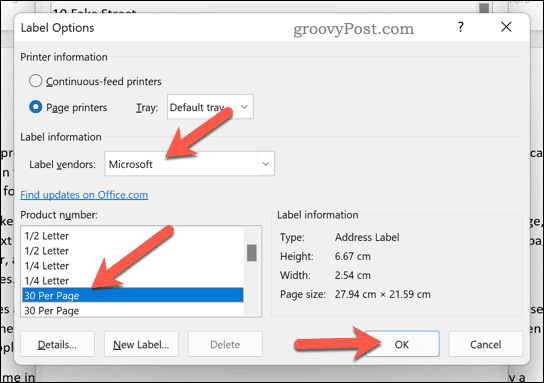
- Подтвердите параметры печати в меню «Конверты и этикетки».
- Когда будете готовы, нажмите «Печать», чтобы напечатать этикетки.
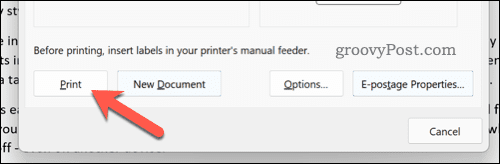
Как создавать и печатать разные этикетки в Word
Вам нужно создать несколько разных этикеток (например, именные бирки или названия продуктов)? Это можно сделать, отредактировав документ в меню «Конверты и этикетки».
Чтобы создать и распечатать различные этикетки в Word:
- Откройте новый документ Word.
- Нажмите Рассылки > Ярлыки на ленточной панели.
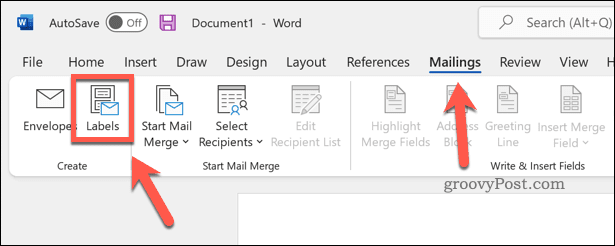
- В разделе «Конверты и этикетки» нажмите «Параметры» (или Параметры метки).
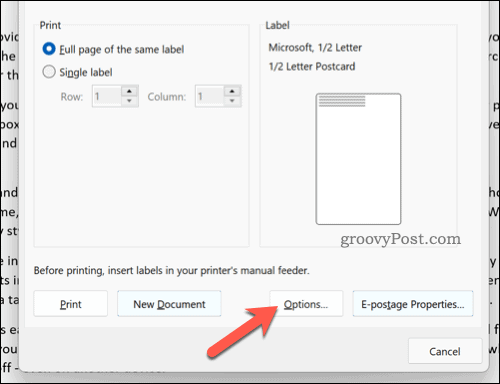
- Подтвердите тип и размер этикетки. Если вы не уверены, выберите Microsoft в качестве поставщика этикеток и выберите общий набор настроек.
- Нажмите ОК.
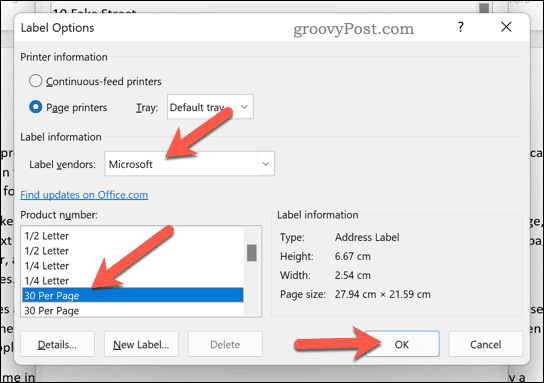
- Подтвердите дополнительные сведения (например, параметры размера страницы) в меню «Конверты и этикетки».
- Нажмите «Новый документ», чтобы переместить метки в сам документ Word.
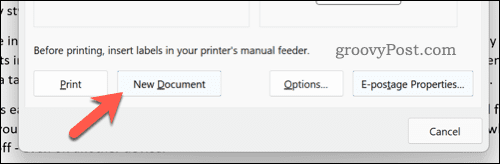
- Нажмите «Макет» > «Просмотр линий сетки», чтобы упростить визуализацию разделения меток на странице в режиме редактирования.
- При необходимости внесите изменения в метку редактирования (например, добавьте отдельные имена).
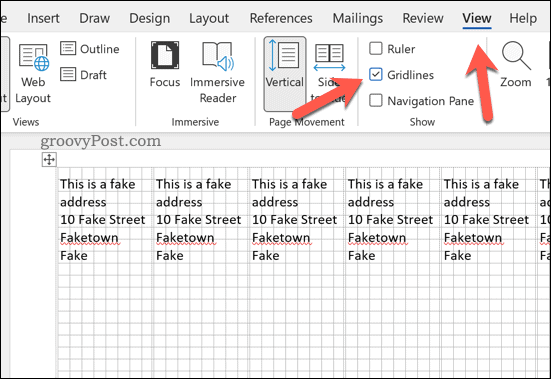
- Чтобы распечатать этикетки, нажмите «Файл» > «Печать» > «Печать».
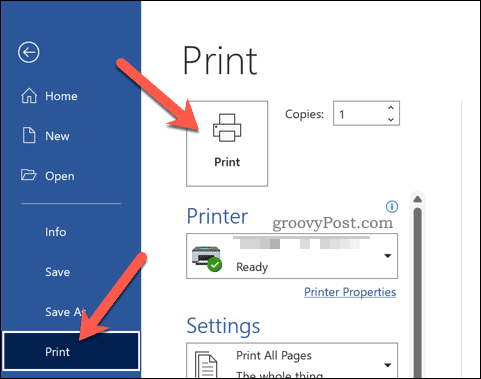
Как создать и распечатать адресные этикетки в Word
Вы также можете использовать слияние почты, чтобы импортировать список адресов рассылки в легко распечатываемые дизайны этикеток в Word.
Чтобы использовать слияние для создания адресных меток в Word:
- Откройте новый документ Word.
- Нажмите Рассылки > Начать слияние > Пошаговый мастер слияния.
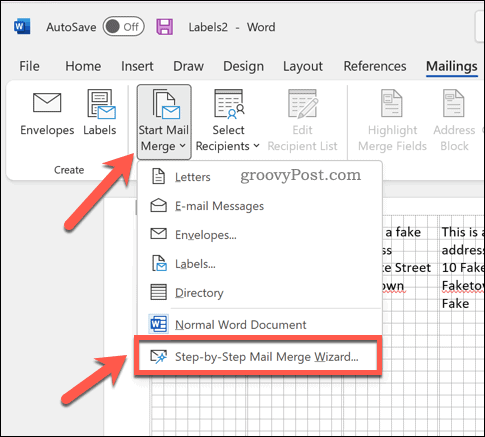
- На боковой панели выберите «Ярлыки» в качестве типа документа и нажмите «Далее».
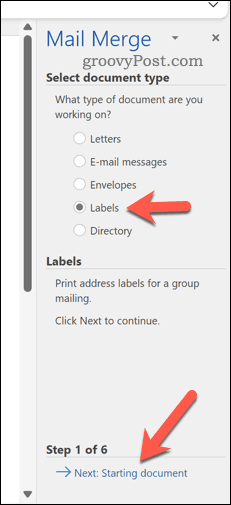
- Выберите начальный документ и нажмите Опции метки.
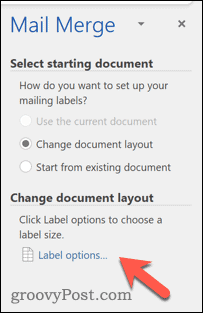
- Во всплывающем окне подтвердите свои размеры этикеток или нажмите «Новая этикетка», чтобы создать свой собственный, затем нажмите «ОК».
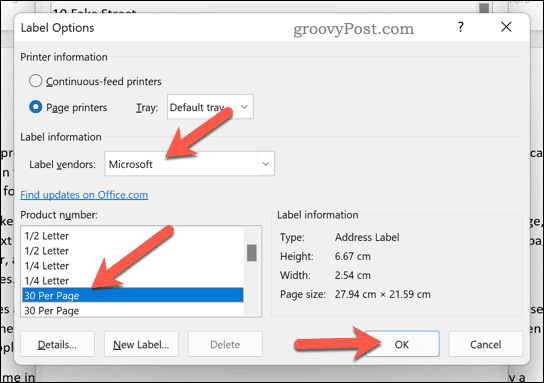
- Вернитесь на боковую панель слияния и нажмите «Далее».
- Выберите получателей, используя существующий список, из контактов Outlook или нажмите Введите новый список, чтобы создать новый список.
- Если вы хотите ввести свой собственный список, нажмите «Создать».
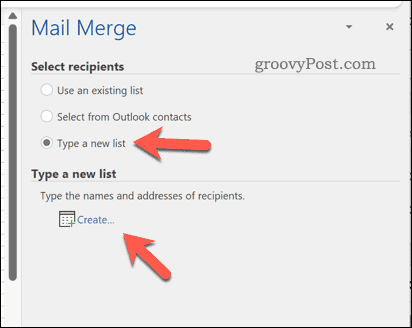
- В окне «Новый список адресов» добавьте нужные адреса, затем нажмите «ОК».
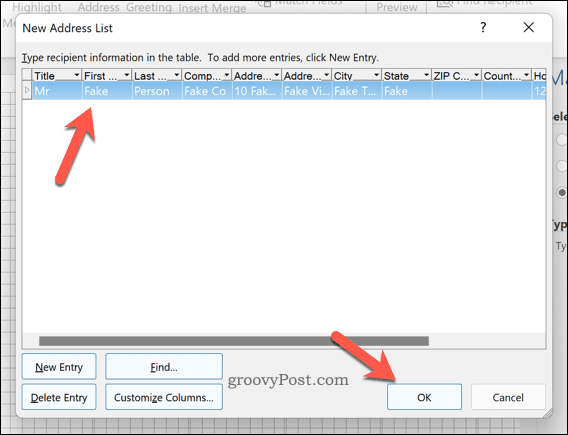
- Сохраните свой список рассылки в файл, когда это будет направлено.
- В поле Получатели слияния подтвердите, каких получателей вы хотите добавить к слиянию, и нажмите OK.
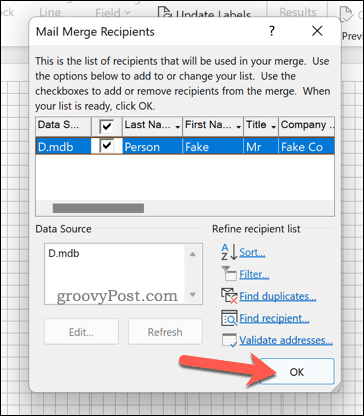
- Вернитесь на боковую панель слияния и нажмите «Далее».
- Используйте меню боковой панели, чтобы изменить макет и дизайн вашей этикетки (используя первую этикетку в качестве ориентира), и нажмите «Обновить все этикетки», чтобы применить любые изменения ко всей странице этикетки.
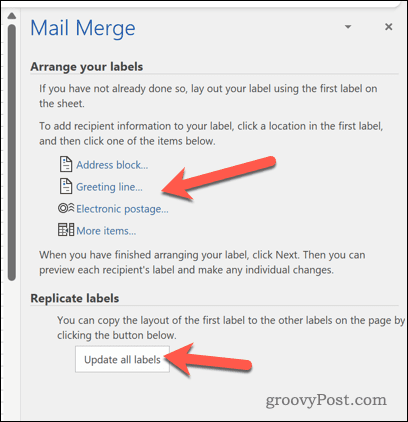
- Нажмите «Далее.
- Если предварительный просмотр вас устраивает, снова нажмите «Далее», чтобы завершить работу мастера слияния.
- Если вы хотите распечатать этикетки, нажмите «Печать».
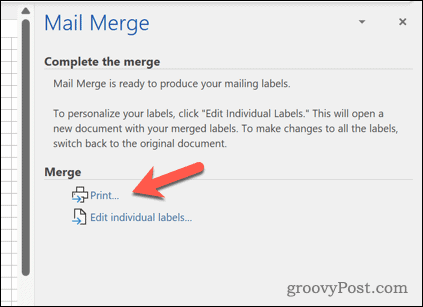
Создание и печать этикеток в Word
Приведенные выше шаги должны помочь вам создавать и печатать этикетки в Word. Если вам нужно быстро напечатать много адресов, вы можете использовать эту функцию (наряду с объединением писем) для печати ваших этикеток, чтобы сэкономить время.
Вы пишете письма, требующие подписи? Вы всегда можете добавить свою рукописную подпись в документ Word. Вы также можете создавать и печатать конверты для писем.
Источник: miiledi.ru
